AE-15分钟学会网红跟踪效果图文教程发布时间:2021年12月06日 08:00
虎课网为您提供字体设计版块下的AE-15分钟学会网红跟踪效果图文教程,本篇教程使用软件为AE(cc2015),难度等级为新手入门,下面开始学习这节课的内容吧!
本节课讲解【AE-15分钟学会网红跟踪效果】,同学们可以在下方评论区进行留言,老师会根据你们的问题进行回复。
那我们开始今天的教程吧。
1.今天给大家讲解的是一款网红效果,打开AE,导入一个拍摄好的手机素材,【Ctrl+K】看一下,从第0帧开始。
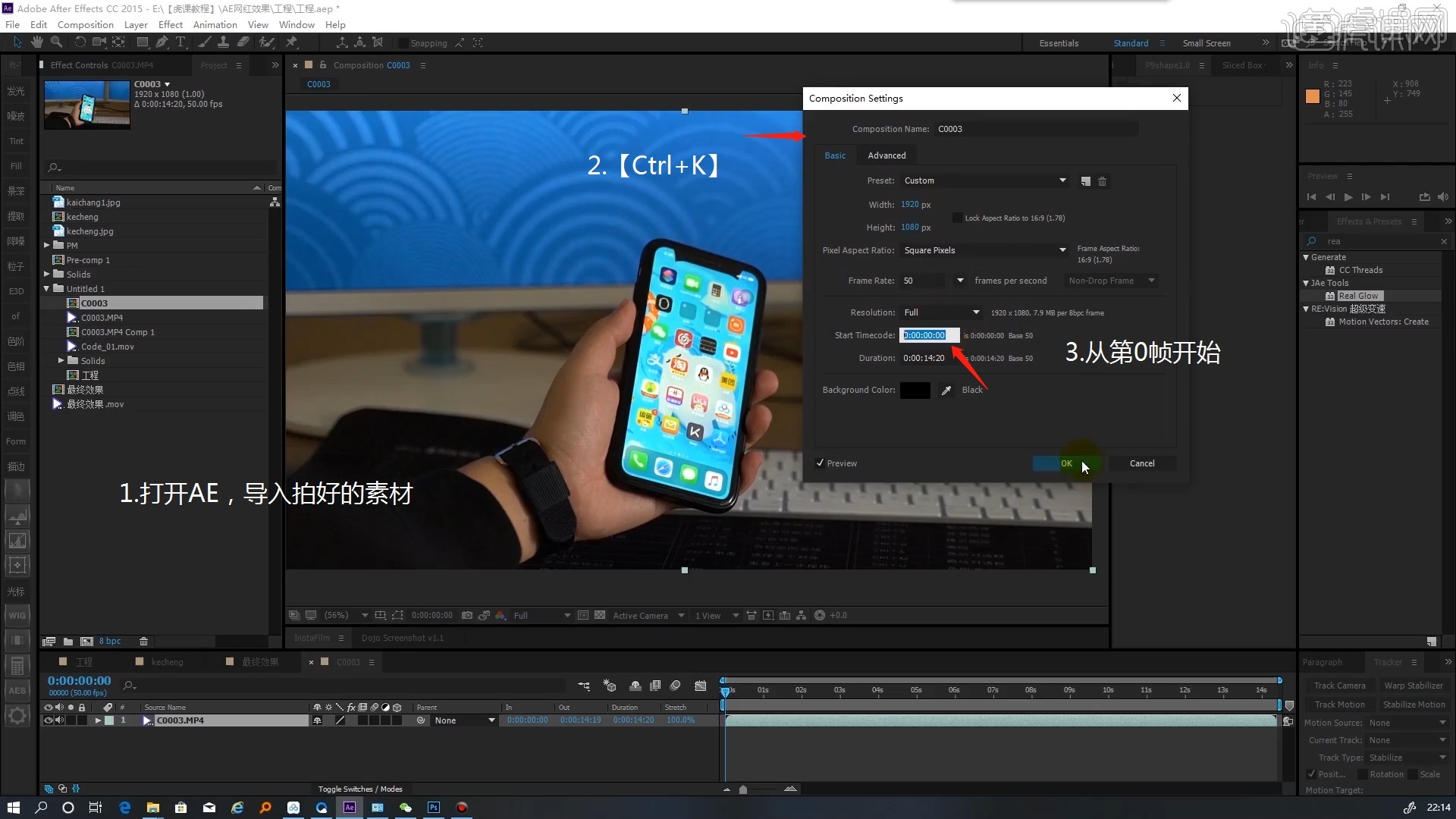
2.【窗口】-【跟踪器】,打开跟踪器面板,这里为了制作方便,截取6秒的片段,【N键】,【右键】-【裁切到工作区域】。
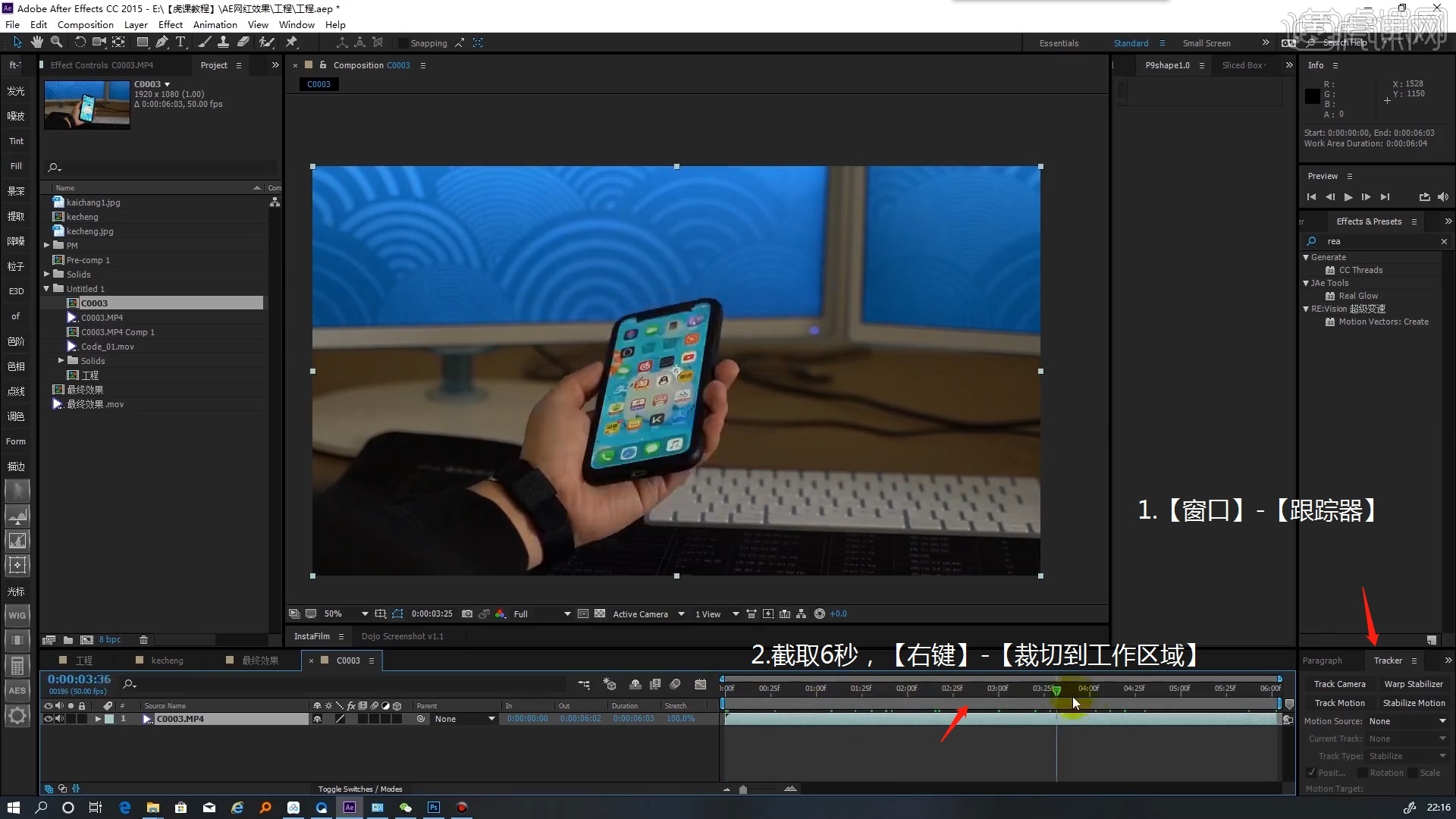
3.我们需要想办法只跟踪到手机屏幕,其他地方不要,使用【钢笔工具】画一个遮罩,【M键】,点击遮罩路径前面的秒表按钮。
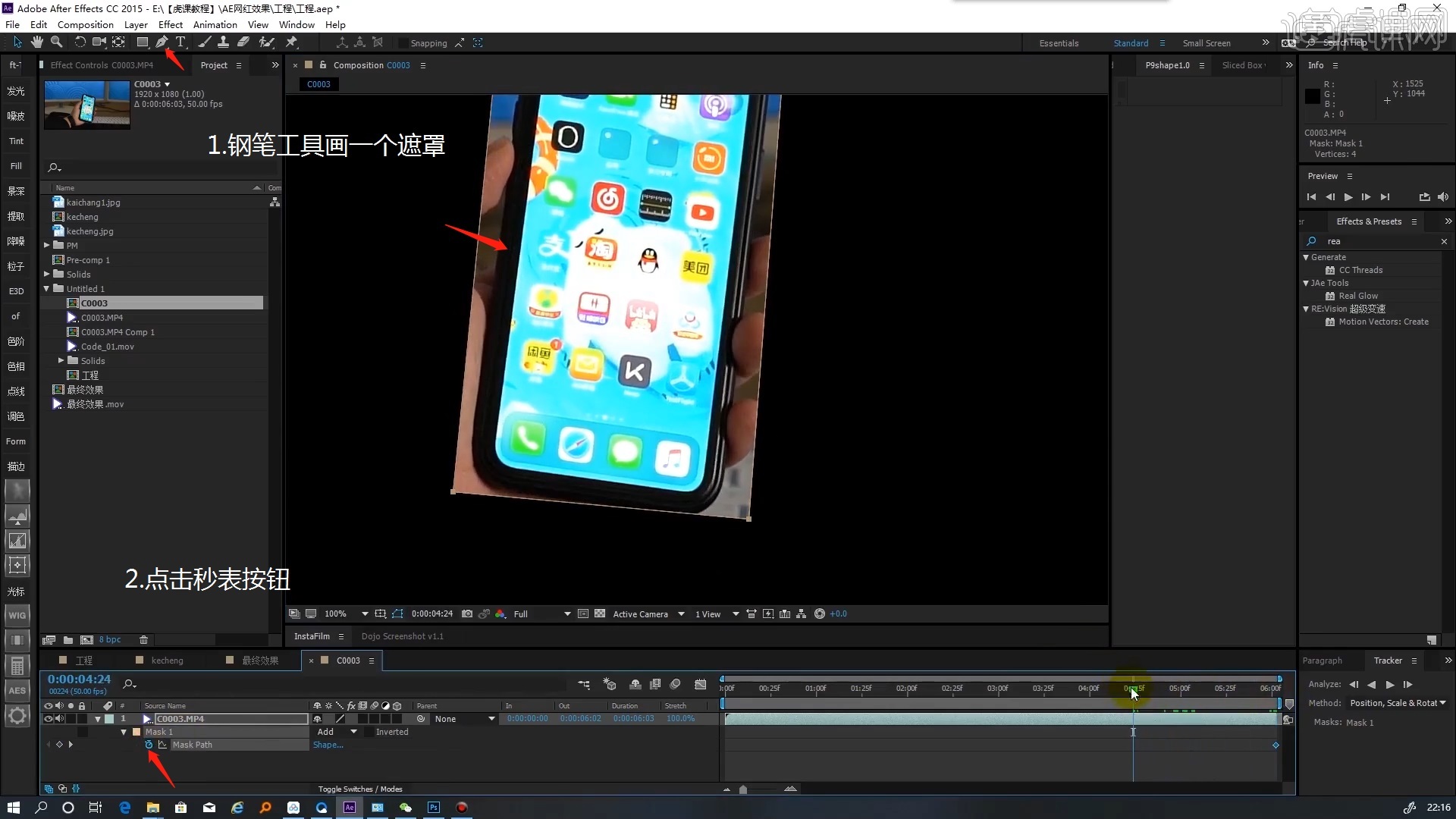
4.来回拖动滑块查看遮罩和手机的位置,作出适当调整,并打上关键帧,【Ctrl+Shift+C】选择第二项,【确定】。
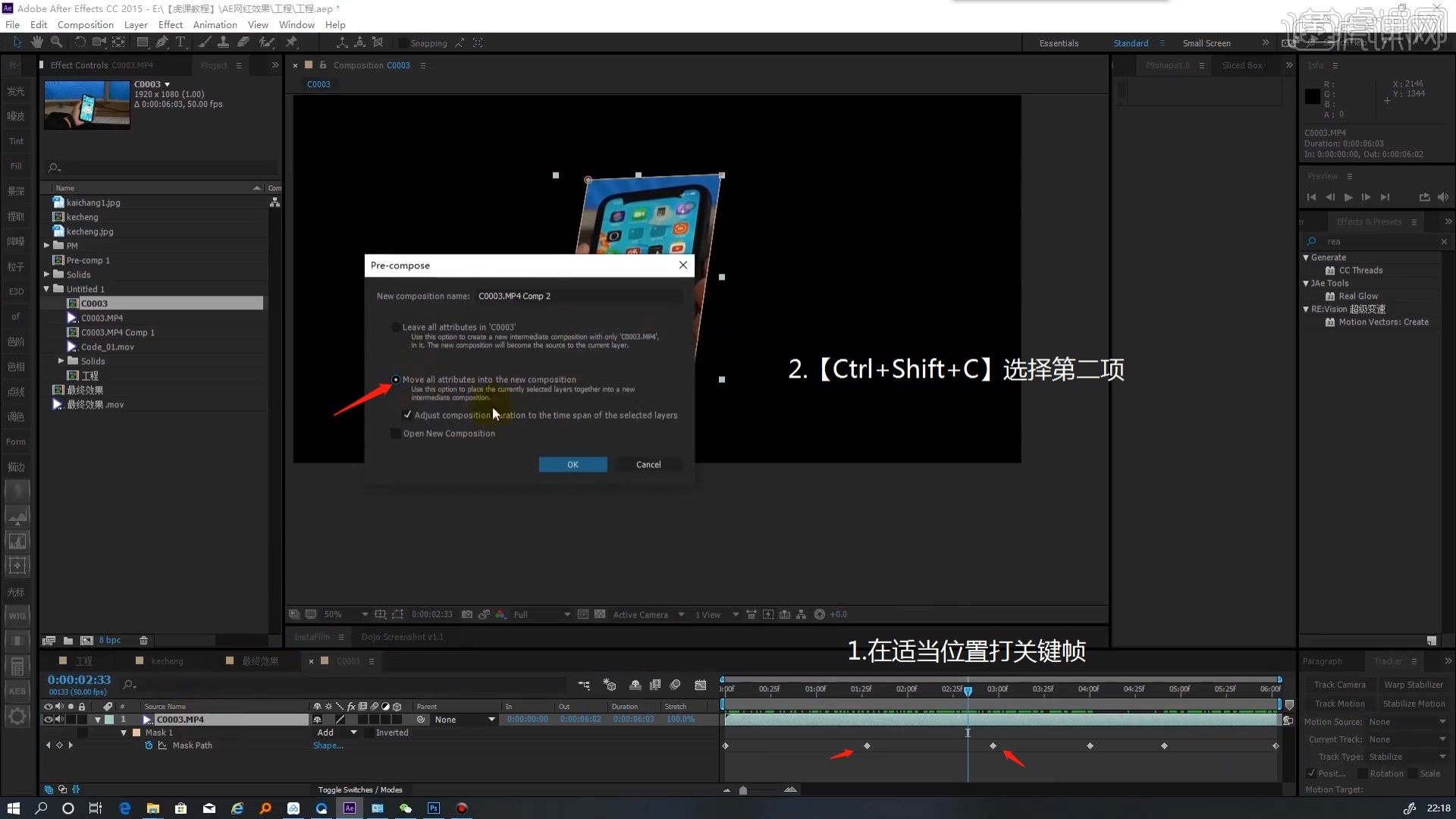
5.点击【跟踪面板】中【跟踪相机】,经过解析后,手机上已经分布了一些点了,框选出一些点,【右键】-【Create Solid and Camera】。
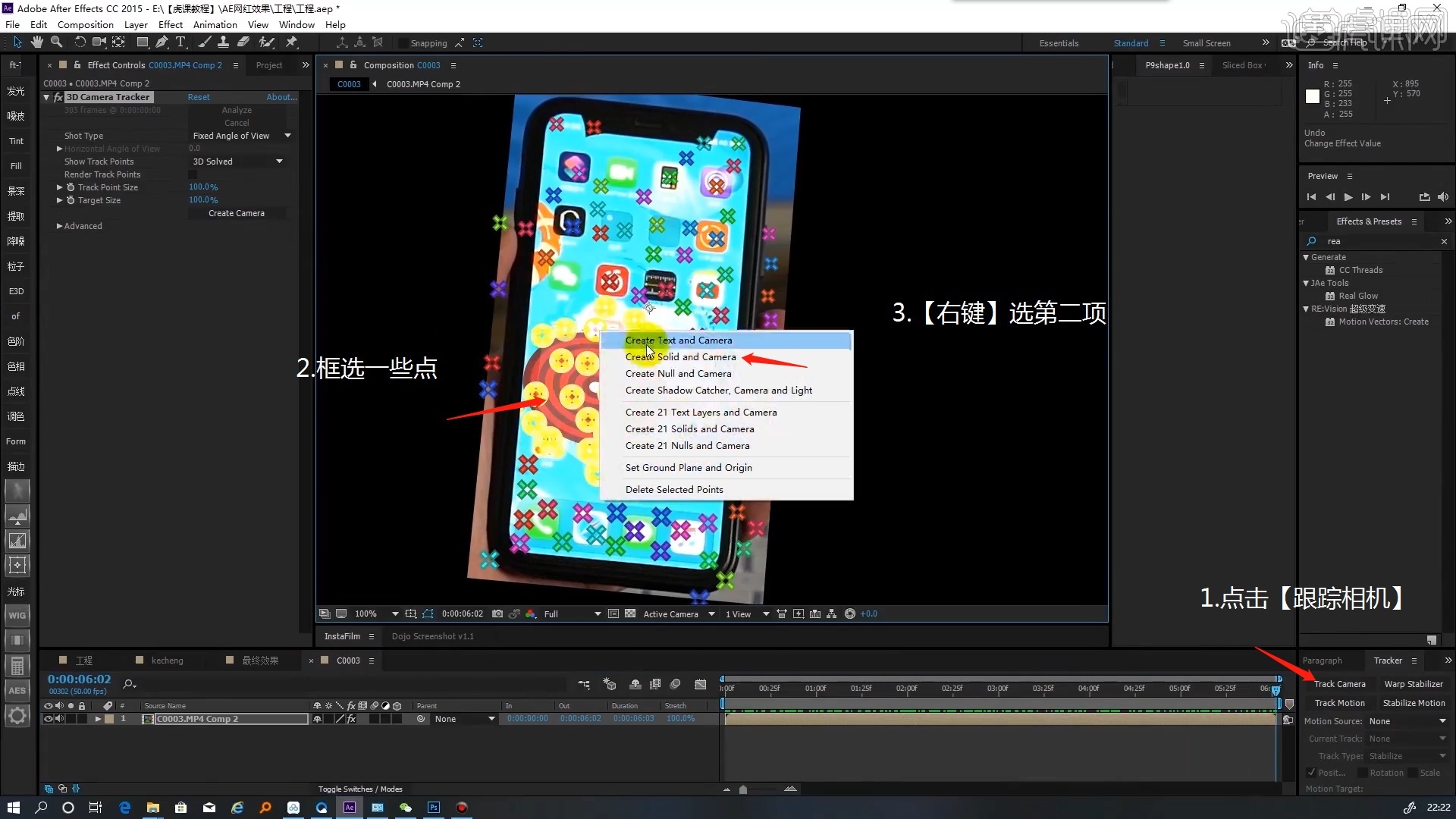
6.这时候就创建好了一个平面,点击视频,复制粘贴,放在最后一层,【M键】,删掉遮罩,拖动检查一下。

7.第二步是调色,新建调整层,给一个【曲线】效果,亮度拉低,【蓝色】拉高,增加一点【绿色】,【红色】拉低。

8.再建一个调整层,给一个【Looks调色】,进入调整界面,选择一个预设,光线压暗,调整高光。

9.加入一些科技素材,打开三维层,按住【Shift】将【parent】拖到【Solid】层上,然后进行位置的微调,【模式】-【Add】。

10.【效果】-【Real glow】,拖到科技素材层,太亮了,【模式】-【Screen】,然后光线的强度降低一些。

11.同样的方式,再拖进来一个科技素材,按住【Shift】不放拖到【Solid】层,调整位置,【模式】-【Screen】,把刚才的特效粘贴过来。

12.拉进来一个键盘的透明素材,调整位置和亮度,然后再加一个新的元素,一定要在Y轴运动。

13.隐藏掉【Solid】图层,素材位置不合适可以进行相应的调整,把调整层都拖到最上方,选中按【T键】加一个透明度关键帧。

14.在20帧左右是100%,前面都是0,然后把这些科技素材的时间轴往后拖,不要一开始就出现。

15.视频学百遍,不如上手练一练!你学会了吗?

以上就是AE-15分钟学会网红跟踪效果图文教程的全部内容了,你也可以点击下方的视频教程链接查看本节课的视频教程内容,虎课网每天可以免费学一课,千万不要错过哦!













